Pdf architect 6.1.23.1856 + код активации
Содержание:
PDF принтер.
Для распечатки документа, из любого приложения имеющего возможность печати, программа PDF Architect устанавливает драйвер виртуального принтера PDF Architect,
PostScriptплагины Firefox Internet Explorer
PDF принтер от PDF Architect, бесплатен не имеет функциональных ограничений и устанавливается совместно с данной программой, как драйвер PDF принтера.
PDF принтер Вы можете найти и настроить в панели управления Windows в разделе принтеры.
В Windows 7 — «Панель управления\Оборудование и звук\Устройства и принтеры»)
Принтер идентифицируется, как: «PDF Architect»
Рис. Окно — «Настройка печати» для принтера PDF Architect

Печать в PDF файл.
Процесс печати документа в PDF формат производится путем передачи документа из приложения драйверу PostScript принтера после чего, полученные данные, преобразовываются (конвертируются) в формат PDF.
Для печати документа (веб-страницы, текстового или графического файла и т.д.) из браузера или любой другой программы, нажмите кнопку печати и выберете «принтер PDF Architect»
Рис. Выбор PDF принтера и параметров печати

Чтобы изменить параметры PDF печати, необходимо нажать на кнопку «Свойства» и в открывшемся окне (см. скриншот выше) настроить ориентацию печати, порядок печати страниц, установить черно-белую печать или цветную в соответствии с Вашими требованиями к распечатке PDF документа
Для более тонкой настройки печати в PDF формат, с вкладки «Макет», окна «Настройка печати», по кнопке «Дополнительно» перейти в окно «Дополнительные возможности» принтера PDF Architect
Рис. Дополнительные возможности принтера PDF Architect

Так как принтер PDF Architect, является PostScript — принтером, то можно индивидуально настроить отдельные опции печати PostScript.
Эксперименты с настройками показали, что размеры выходного файла незначительно меняются от изменений опций.
Программа в дефолтовых настройках драйвера принтера очень хорошо сжимает выходные данные, что дает небольшой размер PDF файла.
Настройки печати PostScript, хоть и предназначены для специалистов издательских систем, но могут использоваться и любым пользователем.
Например, такой параметр как «качество печати», в настройках драйвера, варьируется от 72 dpi до 4000 dpi (
).
В настройках принтера PDF Architect, по умолчанию установлено разрешение 600 dpi, это нормальное качество печати для лазерного принтера,
но для просмотра на экране монитора такая плотность печати несколько избыточна, напомним, что dpi принтера не одно и тоже, что ppi (пикселей на дюйм) монитора.
Экран монитора на котором вы просматриваете изображение, имеет разрешение экрана в диапазоне приблизительно от 72 до 110 и выше ppi в зависимости от устройства и производителя.
Куда печатает виртуальный PDF принтер?
По умолчанию сконвертированный файл сохраняется по адресу:
Локальный диск (по умолчанию имя диска — C) :\мои документы\документы\PDF Architect Files
При отправки документа на печать PDF принтера, откроется окно проводника Windows, где можно изменить имя для сохраняемого файла и имя папки, а также установить другое месторасположение PDF файла.
Вы всегда можете найти PDF файл там, куда Вы его и сохраняли.
Как объединить несколько документов в один PDF.
Программа PDF Architect позволяет легко объединять несколько документов в один PDF файл даже если они не являются форматом PDF.
Для этого перейдите в программе на вкладку «Создание» и в панели инструментов нажмите на кнопку «Из нескольких файлов»
Рис. Объединение в один PDF документ несколько файлов.

Откроется дополнительное окно, где необходимо выбрать файлы для объединения: из разных директорий, из одной папки или уже открытых в самой программе.
С левой стороны панели находятся управляющие кнопки перемещения файлов в порядке объединения и кнопки удаления из списка.
Программа конвертера поддерживает следующие форматы для объединения в один PDF документ:
- MS Word (docx, doc)
- MS Excel (xlsx, xlc)
- Растровые изображения ( png, jpeg, jpg, gif, bmp, tif, tiff)
- Текстовые файлы (txt)
- Файлы комиксов (cbr, cbz)
Установка PDFCreator
После загрузки установочного файла программы, программу следует установить на компьютер. Установщик программы выбирает для процесса установки русский язык.
В окне «Выбор компонентов я вам рекомендую снять флажок напротив пункта «PDFArchitect», чтобы не устанавливать эту программу на свой компьютер. Программа PDFArchitect платная, а бесплатный вариант программы обладает минимальным функционалом, и поэтому эту программу будет лучше не устанавливать на свой компьютер.
Теперь — внимание! Если вы не хотите, чтобы на ваш компьютер были установлены две посторонние программы, то вам потребуется снять флажки в пунктах, где требуется ваше согласие для установки нового программного обеспечения.
Программа PDF Creator установлена на компьютер. Теперь перейдем к ответу на такие вопросы — как пользоваться PDF Creator, как сделать PDF, как установить пароль на PDF.
Программа уже настроена по умолчанию. Попасть в настройки PDFCreator можно из меню «Принтер» => «Настройки (Ctrl + O)».
Откроется окно «Настройки» с основными настройками программы. Во вкладках «Основные настройки 1» и «Основные настройки 2» вы можете сделать необходимые изменения в настройках программы.
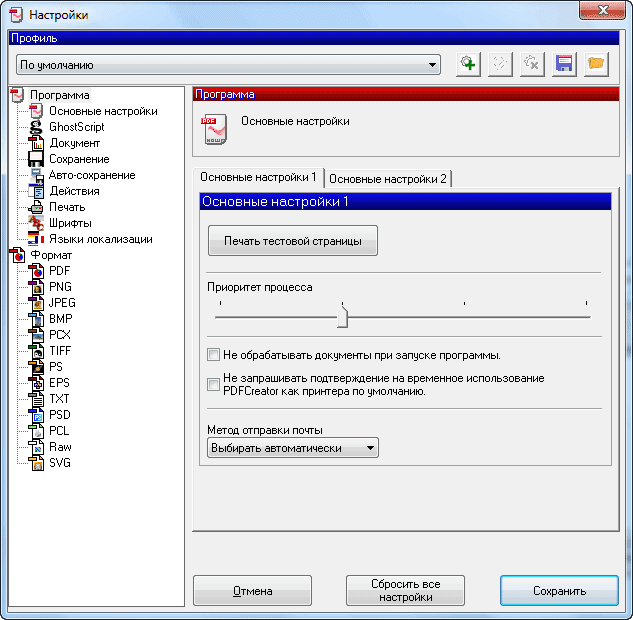
После изменения настроек программы потребуется нажать на кнопку «Сохранить».
Сделать PDF файл можно двумя способами: из окна запущенной программы PDFCreator, а также из окна программы, поддерживающей печать документов.
О PDF Creator
Это свободно распространяемый софт, созданный для операционной системы Windows. Как говорилось ранее, основная её цель — переводить документы любого формата в PDF, а сама по себе она является виртуальным принтером.
Это и отличает её от обычного конвертера, так как добавляет дополнительные функции. Ведь виртуальный принтер – это программа, которая позволяет вносить изменения в файл перед «печатью» (Рисунок 1).
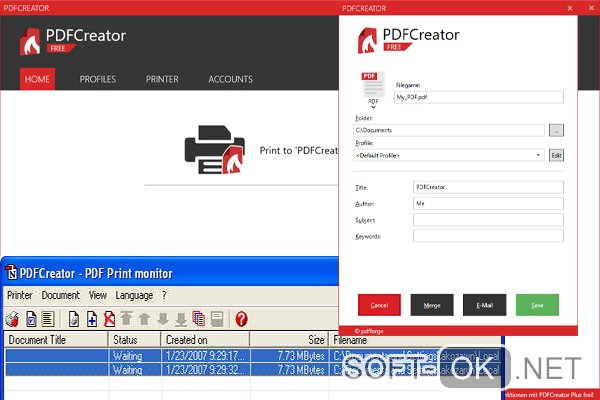
Рисунок 1. Интерфейс приложения PDFCreator
С помощью этой программы файлы переводятся не только в PDF, но и в:
- JPEG.
- PNG.
- TIFF.
- BMP и другие форматы.
При установке выбирается серверный или обычный режим. Первый создаст в Windows сетевой принтер, и другие подключённые персональные компьютеры получат доступ к PDFCreator удалённо. Стандартная версия просто сделает принтер локальным.
Характеристики приложения PDF Architect
Версия: 8.0.58.2277
Совместимость: Windows 10, 8, 7
Лицензия: Условно-бесплатная
Язык: русский, английский
Обновлено: 17.06.21
Разработчик: pdfforge
Размер: 14.9 МБ
Разрядность: 32 и 64 бит
Основные возможности
Программа имеет несколько версий: бесплатная, стандартная, профессиональная и про-пакет с опцией OCR. В базовом приложении вы сможете выполнить стандартные операции с документами:
- создать ПДФ из файлов Word, Excel, PowerPoint;
- повернуть и удалить страницы в материале;
- объединить PDF;
- подписать электронные формы.
Платные подписки откроют доступ к дополнительным инструментам:
- «Standard» позволит редактировать медиафайлы, конвертировать их в другие форматы, настраивать содержимое страниц.
- «Professional» открывает доступ к инструментам комментирования и защиты материала, заполнения и подписания форм.
- «PRO + OCR» включает в себя все базовые и платные инструменты, а также имеет опцию оптического распознавания текстов.
Вы можете загрузить программное обеспечение с официального сайта. Для доступа ко всем функциям потребуется оплатить платную подписку. Их стоимость начинается от 69 долларов в год.
Также PDF Architect можно скачать с торрента с ключом активации. Однако так вы можете подвергнуть компьютер опасности и загрузить вредоносное ПО, которое приведет к возникновению системных сбоев и торможению компьютера.
Что нового в последней версии PDF Architect 8.0.56.12577?
В последнем обновлении программного обеспечения были исправлены ошибки и баги. Также был улучшен пользовательский интерфейс.
Достоинства и недостатки
Среди достоинств, которые мотивирую пользователей использовать PDFCreator, отмечаются:
- Шифрование документов при переводе в PDF, что защитит их от печати и просмотра. Установить можно до трёх уровней. Также есть возможность поставить пароль.
- В разделе «Справка» находятся ответы на все актуальные вопросы о работе PDFCreator.
- Поддержка самых популярных форматов, в которые конвертируются файлы.
- Поддержка всех известных, даже непопулярных, графических и текстовых форматов, которые можно перевести в PDF и т. д.
- Устанавливает для Internet Explorer и Firefox плагин для печати веб-страниц.
- Программа свободно и бесплатно распространяется. Скачать можно с официального сайта, то есть проверенного источника.
- У PDFCreator открытый исходный код.
- Добавление комментариев к файлам.
- Удобные и понятные настройки.
- Низкие требования к персональному компьютеру.
- Интуитивно понятный интерфейс.
- Высокая скорость конвертации.
- Запоминание часто используемых настроек.
- Отображается в проводнике Windows.
- Способность объединять файлы в один при конвертировании.
- Поддержка русского языка (появилась не так давно).
- Сайт, распространяющий программу, наполнен информацией и удобен для её поиска.
Недостатками признаются такие детали:
- При инсталляции программа просит установить панель для браузера, что не нравится антивирусам. Чаще остальных срабатывает NOD32.
- Угловатость интерфейса.
- Рекламные блоки в инсталляторе, которых нет в PDFCreator Plus.
- При конвертировании файл сначала переводится в формат Postscript (PS), а потом в тот, что был задан пользователем.
- Отсутствие портированной версии.
Пользователи редко сталкиваются с проблемами при использовании PDFCreator, однако иногда случается, что макеты файлов с больши́м количеством картинок конвертируются неправильно. Тогда пробуют аналоги, вроде doPDF, FreePDF или платного Adobe Acrobat Professional. Виртуальные принтеры легко найти в интернете, но их функционал не всегда велик, поэтому стоит изучать отзывы и скачивать софт из проверенных источников.
Способы создания PDF-файла в PDFCreator
После того как файл создан и приведёт к тому состоянию, в котором он и должен оказаться в файле PDF, можно приступать к конвертированию. В PDFCreator это делается двумя путями. Первый из них таков:
- Открыть документ с помощью той программы, в которой он создан.
- Нажать «Печать» (Рисунок 3).
- Выбрать PDFCreator как принтер.
- Просмотреть файл перед сохранением, отправкой или печатью и отредактировать его.
Второй способ:
- Открыть программу.
- Выбрать «Документ» — «Добавить» на панели инструментов.
- Выбрать «Все файлы» в меню.
- Задать путь.
- Сохранить.
Как можно было заметить, использовать PDFCreator легко и удобно, он обладает большим количеством преимуществ, а также распространяется на бесплатной основе. Это делает программу одной из самых привлекательных для пользователей среди подобного софта.
Простота программы и отсутствие необходимости пользоваться сложными настройками для выполнения основной задачи позволяет PDFCreator захватывать как можно больше пользователей, которые не так хорошо знакомы с компьютерами. Для продвинутых пользователей есть широкий функционал, позволяющий редактировать файлы и защищать их.
Так, PDFCreator стала одной из часто используемых программ среди виртуальных принтеров, а её постоянное совершенствование обеспечивает лидирующие позиции наравне с Adobe Acrobat.
Скачайте PDFescape бесплатно на русском языке
Если вы ищете инструмент для просмотра и создания PDF, то ПДФЭскейп является хорошим решением. Приложение преобразует и объединяет документы в многостраничный материал, выполняет пакетную обработку и печатает файл с подходящими настройками. Вы можете скачать PDFescape бесплатно на русском языке с официального сайта. Для доступа ко всем опциям потребуется приобрести платную подписку или загрузить ПО с торрента. Однако запуск дистрибутива и установка софта со сторонних ресурсов может подвергнуть компьютер опасности и привести к сбою в работе системы.
Если вы хотите использовать безопасное приложение для создания и редактирования ПДФ, то воспользуйтесь русскоязычной программой PDF Commander. Она позволит изменить документ, конвертировать его во все популярные форматы, подписать электронную форму, поставить штамп и многое другое.
Оформление ПДФ с нуля
Установка пароля на открытие файла
Создание цифровых подписей
Встроенный каталог штампов
Установка программы
Для начала нужно скачать установочный файл и нажать на кнопку «Установить», выбрав русский или любой другой подходящий язык. Появится окно «Выбор компонентов», где будет предложено дополнительно установить программу PDF Architect — платный аналог PDF Creator с минимальным функционалом в демо-версии, поэтому флажок напротив нее лучше снять. Также откажитесь от установки нового программного обеспечения, чтобы избежать засорения компьютера лишними приложениями. Нажмите «Завершить установку». Программа установлена и готова к работе, параметры настроены по умолчанию.
В меню «Принтер» с помощью комбинации клавиш Ctrl+O можно вызвать меню «Настройки» и внести необходимые изменения.


Совет: снимите галочки со всех предлагаемых дополнительных программ и расширений. Они не влияют на работу приложения, а являются рекламными и только засоряют жесткий диск и мешают работе компьютера. Любое из них вы можете в любой момент скачать дополнительно.
Также может всплыть предупреждение от антивируса о том, что обнаружено вредоносное программное обеспечение. Это реакция на дополнение, создающее кнопку утилиты в браузере. На самом деле оно не является вирусным или зараженным, это ошибка многих антивирусов. К тому же некоторым пользователям это дополнение помогает в работе с программой, хотя при отсутствии необходимости будет только мешать.
Внимательно относитесь к тому, что предлагает установить какая-либо программа дополнительно и принимайте только те пункты, которые будут нужны вам.
Преимущества PDF Creator
В настоящее время существует огромный выбор оффлайн-программ и онлайн-серверов для конвертации файлов в .pdf. Чем хороша именно PDF Creator?

- Совместима со всеми без исключений программами, которые поддерживают печать.
- Позволяет шифровать документы и защищать их просмотра и печати с помощью пароля.
- Дает возможность сразу отправить документ с помощью электронной почты, что экономит время на сохранении его в компьютере и последующей загрузке на ящик.
- Может объединять несколько документов в один в любом указанном порядке.
- Самостоятельно сортирует сохраненные документы по папкам по желанию пользователя, если проставлены соответствующие теги.
- Имеет многоязычный интерфейс, в том числе и русский.
Также программа не занимает много оперативной памяти, поэтому не зависает, ее можно использовать в фоновом режиме — пока даже самый большой и «тяжелый» документ конвертируется или собирается в единый.
В многочисленных отзывах о PDF Creator не упоминается ни о проблемах в функционировании, ни о сбоях. Нет претензий и к качеству готовых документов.
Несомненным плюсом является возможность самостоятельно указать разрешение и размер готового документа при его создании, не используя для этого другие приложения.

Программа PDF Creator не занимает много места в памяти устройства, но при этом удобна в использовании и может заменить несколько утилит одновременно. Ее используют и на домашних, и на рабочих компьютерах, потому что она быстро и качественно выполняет свои задачи и предоставляет дополнительные полезные функции, использование которых экономит время. Статистика установок PDF Creator подтверждает ее популярность, а отзывы в интернете преимущественно положительные или нейтральные. Неудобства установки сводятся лишь к тому, что программа предлагает дополнительную панель для браузера, что антивирусы расценивают как вредоносное ПО, но это всего лишь ошибка, а не вирус.
Таким образом, для тех, кто часто работает с файлами PDF, программы PDF Creator будет незаменимым помощником, комфортным в применении. Она не требует установления дополнений, все функции имеются в ней сразу. Бонусом является и полностью свободное распространение PDF Creator: она абсолютно бесплатна в течение всего времени использования без ограничения по срокам и не подразумевает даже аккаунта PRO, подразумевающего какие-либо преимущества перед демо-версией.

